仕事に必要な重要なメールをできるだけ早く開いたところ、最悪の事態が発生しました。画像が表示されていません。メールの技術的な問題は、常に非常にイライラさせられます。最も腹立たしいのは、メールを使用できなくする単純なエラーです。

電子メールに画像が表示されない場合は、インターネットの問題、不適切な設定、構成の問題、ストレージがいっぱいである、わかりにくいねじれなど、さまざまな要因が原因である可能性があります。ここでは、3 つの一般的なメール プラットフォームの最も一般的なソリューションを見つけることができます。
各プラットフォームについて詳しく説明する前に、インターネット接続が安定していることを確認してください。ほとんどの電子メール プラットフォームは低速のブロードバンドでは画像を適切に読み込めません。
Outlook のメールに画像が表示されない
Outlook は、特に職場で最も使用されている電子メール プログラムの 1 つです。ただし、問題がないわけではなく、画像が表示されず、理由がわからない場合があります。場合によっては、インターネット接続が遅いなどの些細なことかもしれません。すべての可能性をカバーするようにしてください。それを邪魔にならないように、ここに問題を解決するためのいくつかの解決策があります.
Outlook セーフ モードとアドイン
アドインによって、Outlook ですべての画像を表示することが困難になる場合があります。それらを無効にするには、Outlook をセーフ モードで開く必要があります。
- Windows アイコンを右クリックし、[実行] をクリックします。
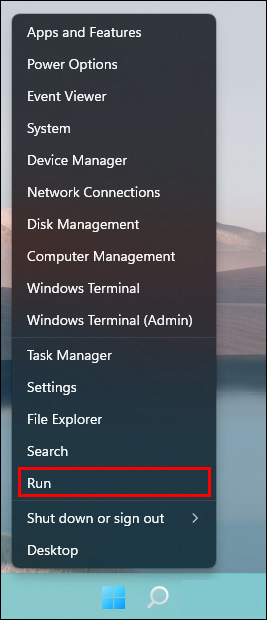
- タイプ '
Outlook.exe/safe」を押して、Enter キーを押します。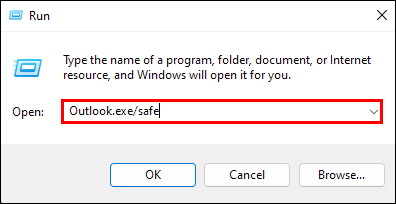
- 「OK」をクリックします。
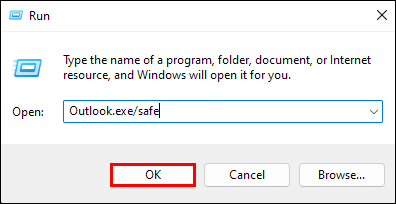
問題のあるメールをチェックして、画像が表示されているかどうかを確認します。それらが表示されるようになった場合は、アドインを無効にする必要があります。
更新されたバージョンの Outlook を使用している場合は、次の手順を実行できます。
- 左上の「メニュー」に移動します。 「アドイン」を選択

- オプションのリストから「アドインの管理」を選択します。無効にするアドインの横にあるチェックボックスをオフにします。
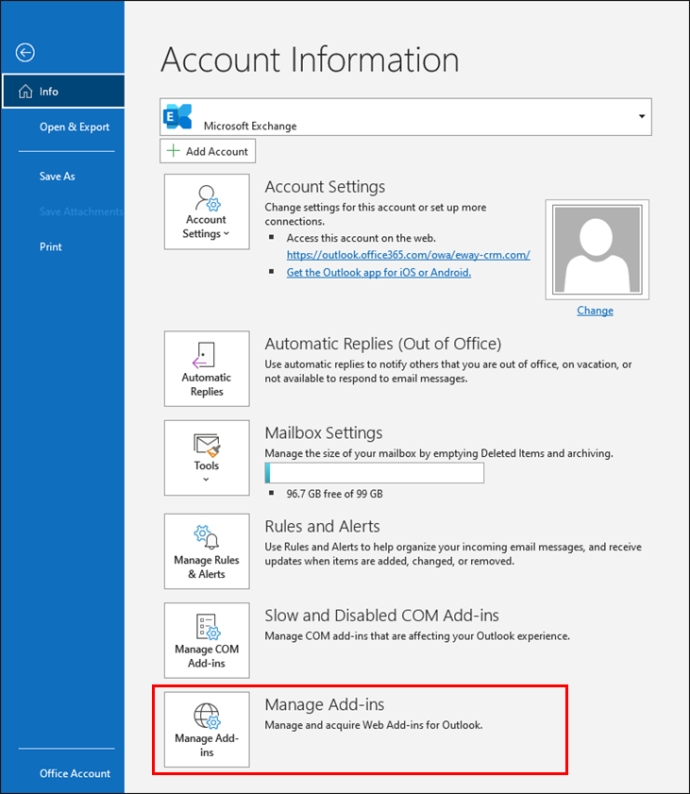
または、Outlook 2016 以前の場合は次の手順に従います。
- Outlook 2010、2013、および 2016 の場合は、左上隅の [ファイル] に移動し、[オプション] をクリックします。 Outlook 2007 の場合は、[ツール]、[セキュリティ センター] の順に選択します。
- 左側の「アドイン」タブを選択します。

- 「COM アドインの管理」オプションを選択し、「管理」をクリックします。新しいウィンドウで、無効にするアドインを選択します
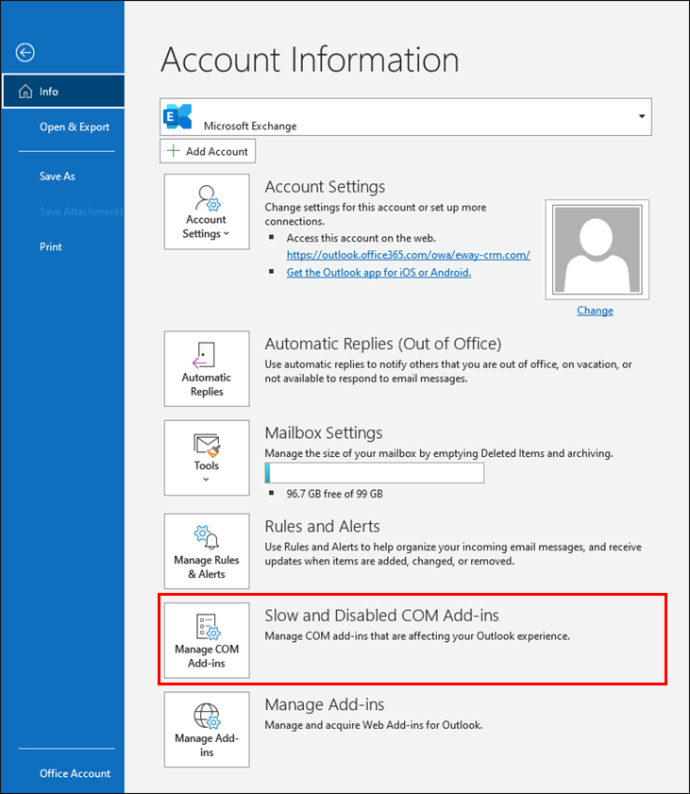
アドインを削除するたびに、Outlook を再起動し、問題が解決したかどうかを確認してください。そうでない場合は、戻ってプロセスを繰り返す必要があります。すべてのアドインのチェックを 1 つずつ外し、問題のあるアドインを見つけて無効にします。
画像のブロックを削除
これを行うには、Outlook アプリを開き、次の手順に従います。
- [ファイル] を選択し、[オプション] を選択します。次に、[セキュリティ センター] をクリックし、[セキュリティ センターの設定] に移動します。左側にある [自動ダウンロード] をクリックします。
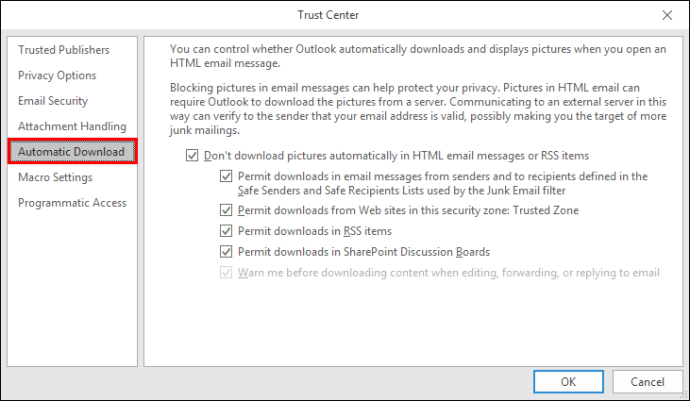
- [HTML 電子メール メッセージまたは RSS アイテムの画像を自動的にダウンロードしない] ボックスがオンになっている場合は、オフにします。
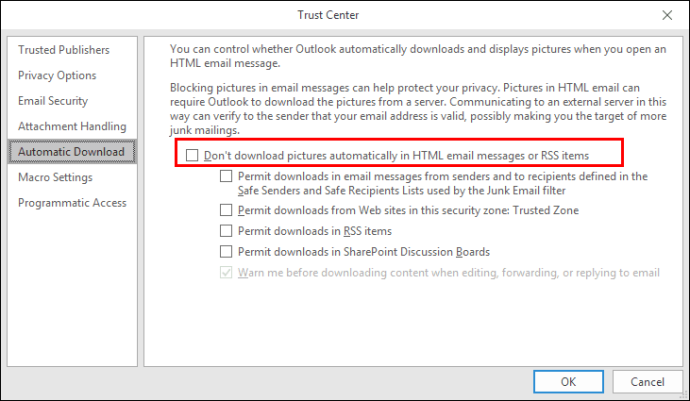
- 次に、「OK」に進みます。
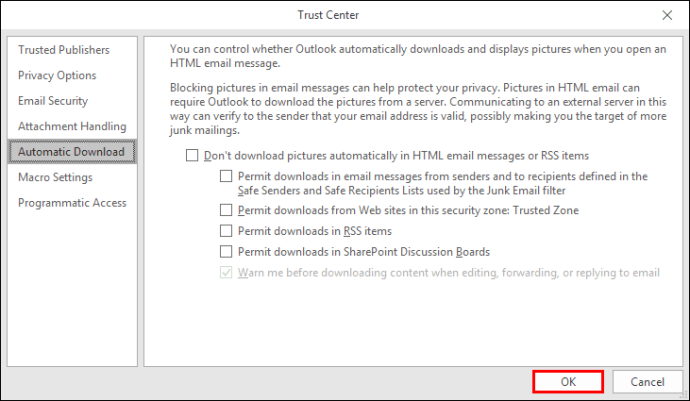
完了したら、問題が解決したかどうかを確認します。
ピクチャ プレースホルダの設定
画像のプレースホルダー設定が有効になっている場合、それが原因でメールに画像が正しく表示されない可能性があります。これを修正するには、このオプションを無効にするだけです:
rpc サーバーが利用できません Windows 10
- Outlook を開き、[新しいメール] をクリックします。 「ファイル」を選択し、「オプション」を選択します。 「メール」をクリックします。
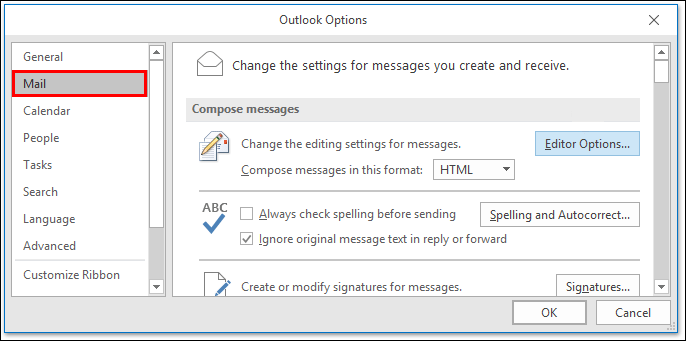
- 次に、「編集オプション」を選択します。
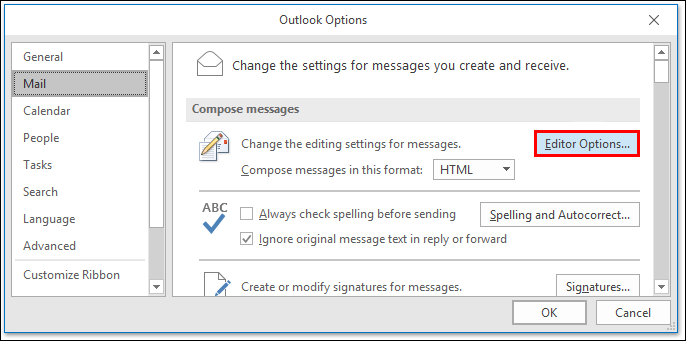
- 左にある「Advanced」をクリックします。
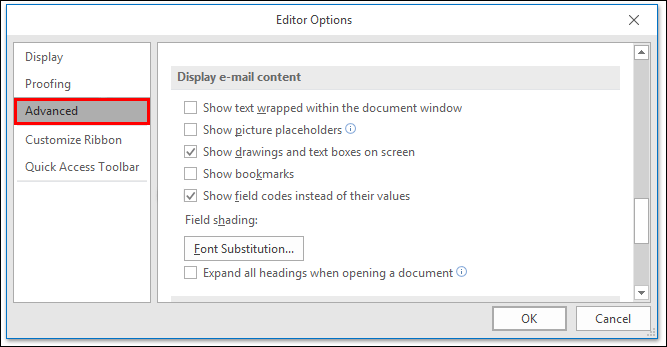
- [電子メールの内容を表示する] で、[画像のプレースホルダーを表示する] ボックスのチェックを外します。
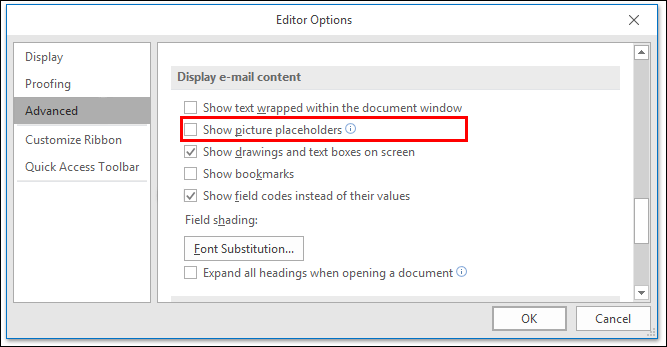
すべてを閉じて、Outlook を再起動します。画像がメールに表示されるようになったかどうかを確認します。
Microsoft Outlook 2007 の場合
Outlook 2007 でこの問題が発生した場合は、次の手順に従います。
- Outlook 2007 を開き、[ツール] に移動します。ドロップダウンメニューで、「トラストセンター」を選択します。
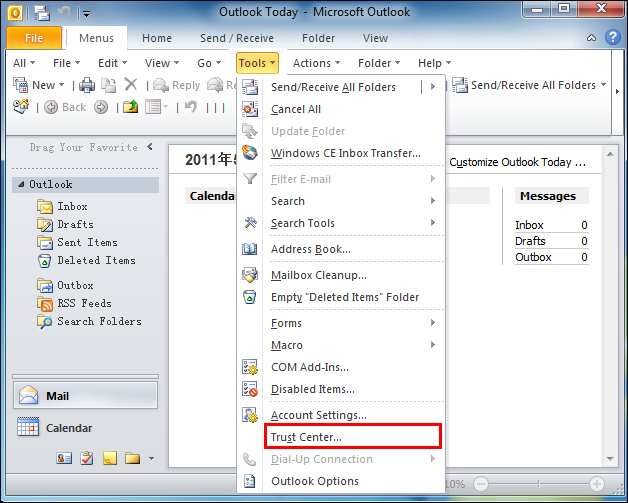
- 「自動ダウンロード」に進みます。
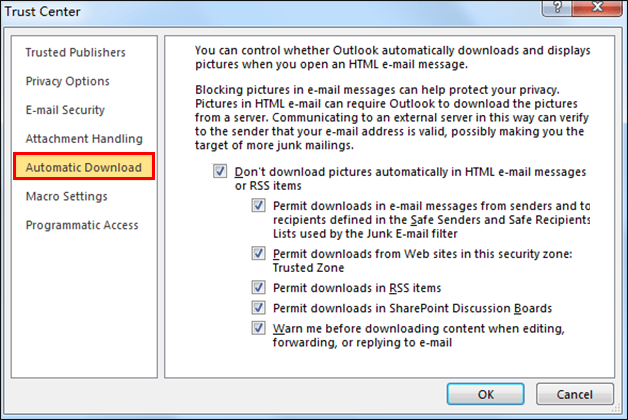
- [HTML 電子メール メッセージまたは RSS アイテムの画像を自動的にダウンロードしない] ボックスがオンになっている場合は、オフにします。
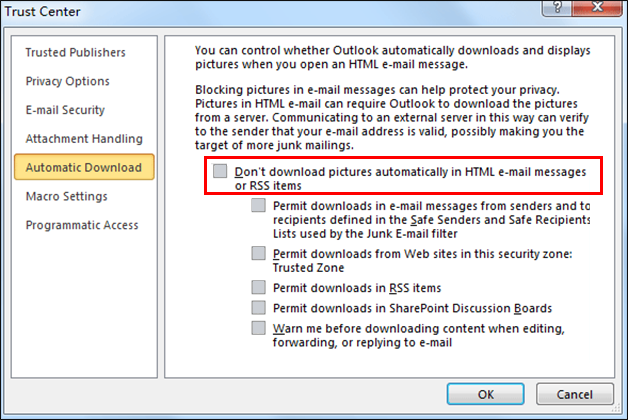
- 「OK」を選択します。
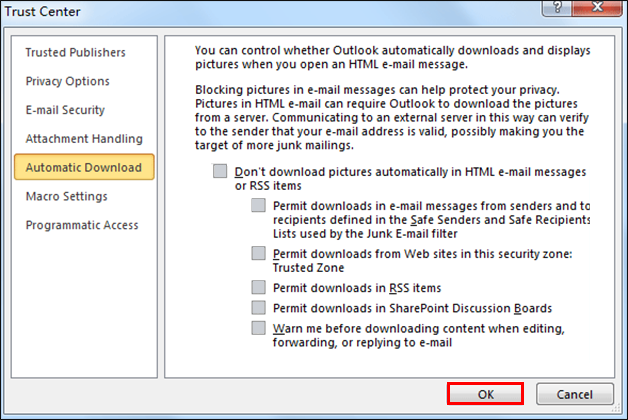
Yahooメールに画像が表示されない
Yahoo の電子メールで画像を開いたり表示したりできないなどの問題は、通常、奇妙な設定と小さなバグが原因です。これらの問題は非常に一般的であり、簡単な変更で解決できます。
- ブラウザで広告ブロック アプリを使用している場合は、それを無効にして、それがこの問題の原因かどうかを確認してください。
- Yahoo サイトで JavaScript が有効になっていることを確認します。
- ブラウザのキャッシュをクリアし、画像を強制的に再ダウンロードします。
- 別のブラウザを使用してみてください。
- インターネット接続を確認してください。インターネット接続が遅いと、画像をアップロードしたり開いたりするのが難しくなり、場合によっては不可能になることさえあります。
セキュリティ機能
Yahoo メールの厄介な点は、電子メールで画像を開いたりアップロードしたりするときに過度に制限される可能性があるセキュリティ機能を備えていることです。それを試して修正しましょう:
- まず、ブラウザで Yahoo にアクセスします。
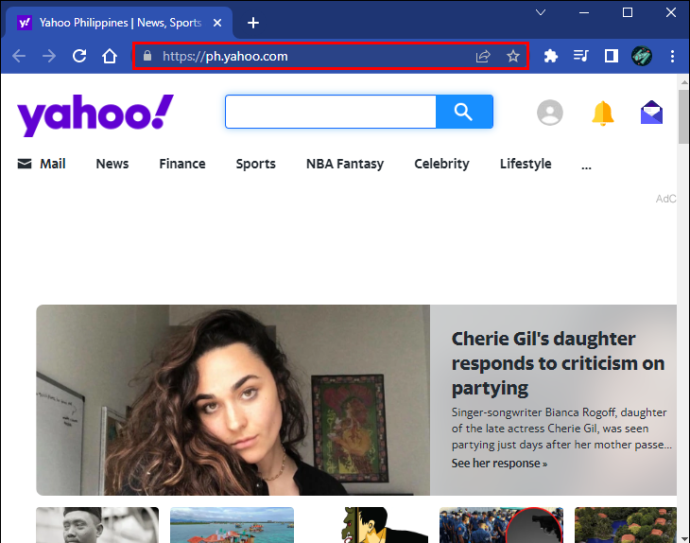
- 次に、右上にある「設定」に進みます。

- ドロップダウン メニューで [その他の設定] をクリックします。
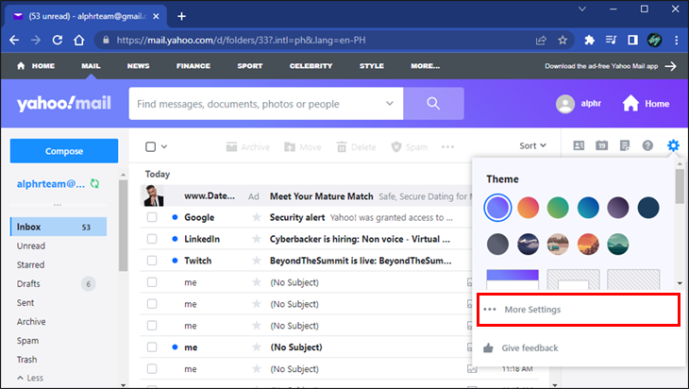
- 左側で、[メールの表示] オプションをクリックし、[メッセージに画像を表示する] を見つけます。スパム フォルダ オプションを除くすべての場所で [常に] にチェックマークを付ける必要があります。
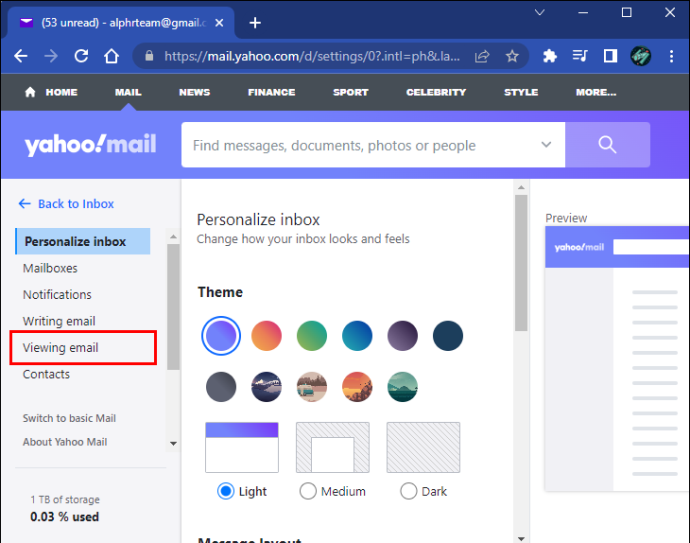
- 変更を保存します。
ページを再読み込みして、画像が表示されるかどうかを確認します。
イメージ サービス
Yahoo が古いバージョンの Image Service を使用していて、一部の画像が表示されない可能性があります。 Yahoo メールを更新するには、次の場所に移動する必要があります。
- Yahoo の「受信トレイ」を開き、右上隅にある「設定」を選択します。

- 「一般」タブに移動し、「メール機能」を見つけて、「画像サービス」を選択します。
完了したら、ページをリロードし、画像を送信または受信して問題が解決したかどうかを確認します。
Gmail のメールに画像が表示されない
他のメール Web サイトと同様に、Google Gmail にも癖があります。 Gmail でメールに画像を表示できない小さな問題がいくつかある可能性があります。
- ブラウザのキャッシュをクリアします。これにより、アップロードの問題を防ぐことができます。
- ブラウザを変更してみてください。
- 広告ブロック アドオンまたはプラグインを無効にします。
- インターネット接続を確認してください。
- 差出人に連絡してみてください。コンピューターまたは電子メールの構成に問題がある可能性があります。
これらの修正を既に試しても問題が解決しない場合は、代わりに次の方法を試してください。
- ブラウザを使用して Gmail にアクセスします。
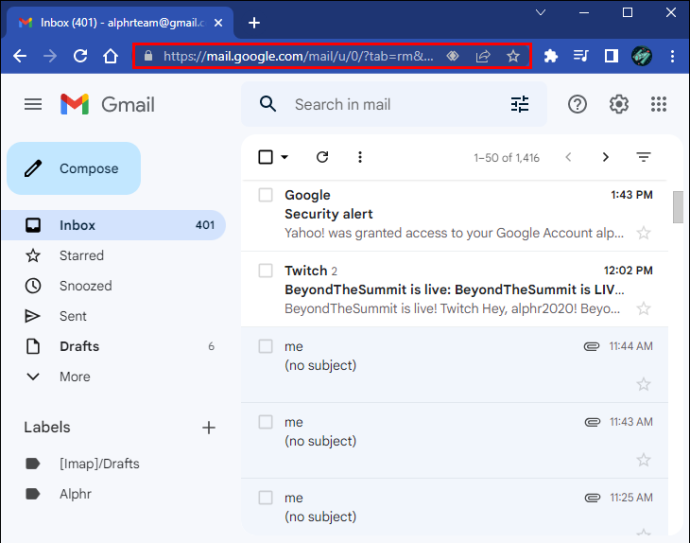
- 右上隅にある [設定] をクリックし、[すべての設定を表示] をクリックします。
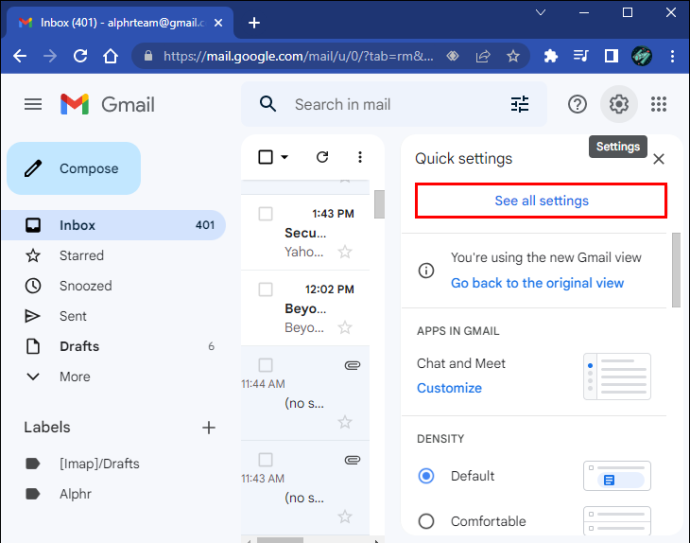
- [画像] セクションを見つけて、[外部画像を常に表示する] を選択します。
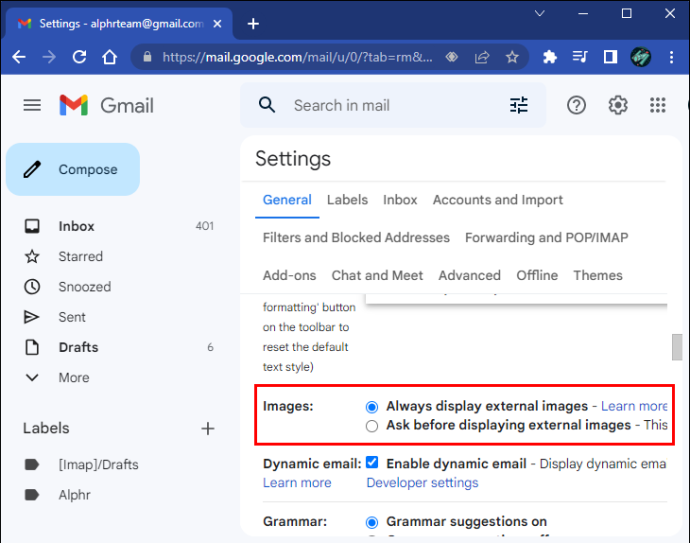
- 「変更を保存」をクリックして、ページをリロードします。
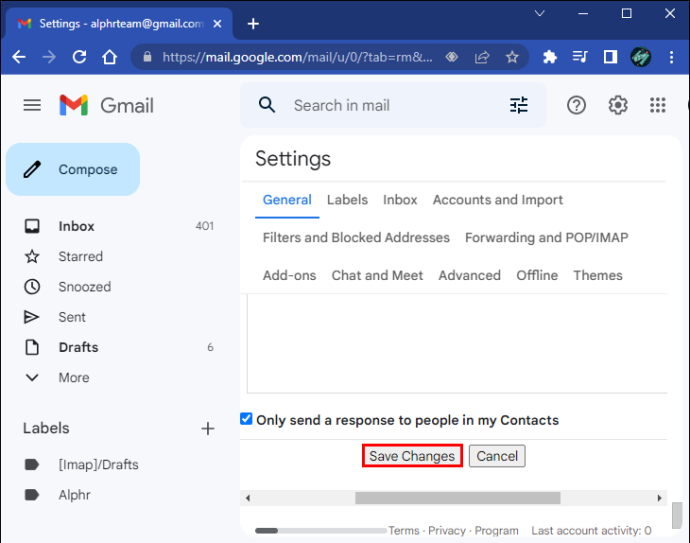
Android で Gmail に画像が表示されない
Android で Gmail アプリに画像が表示されない場合は、次のことを試してください。
- Gmail アプリを開きます。
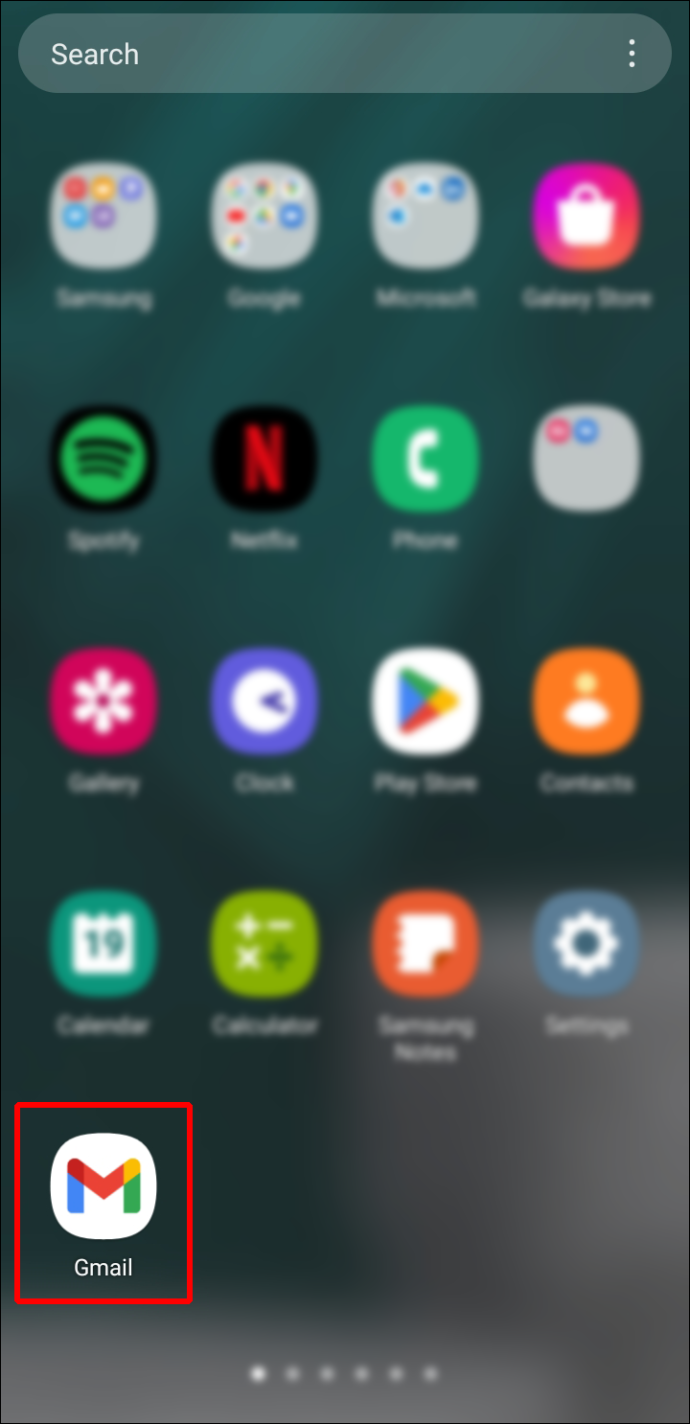
- 左端から右にスワイプしてナビゲーション ペインを開き、メニューの下部から [設定] を選択します。
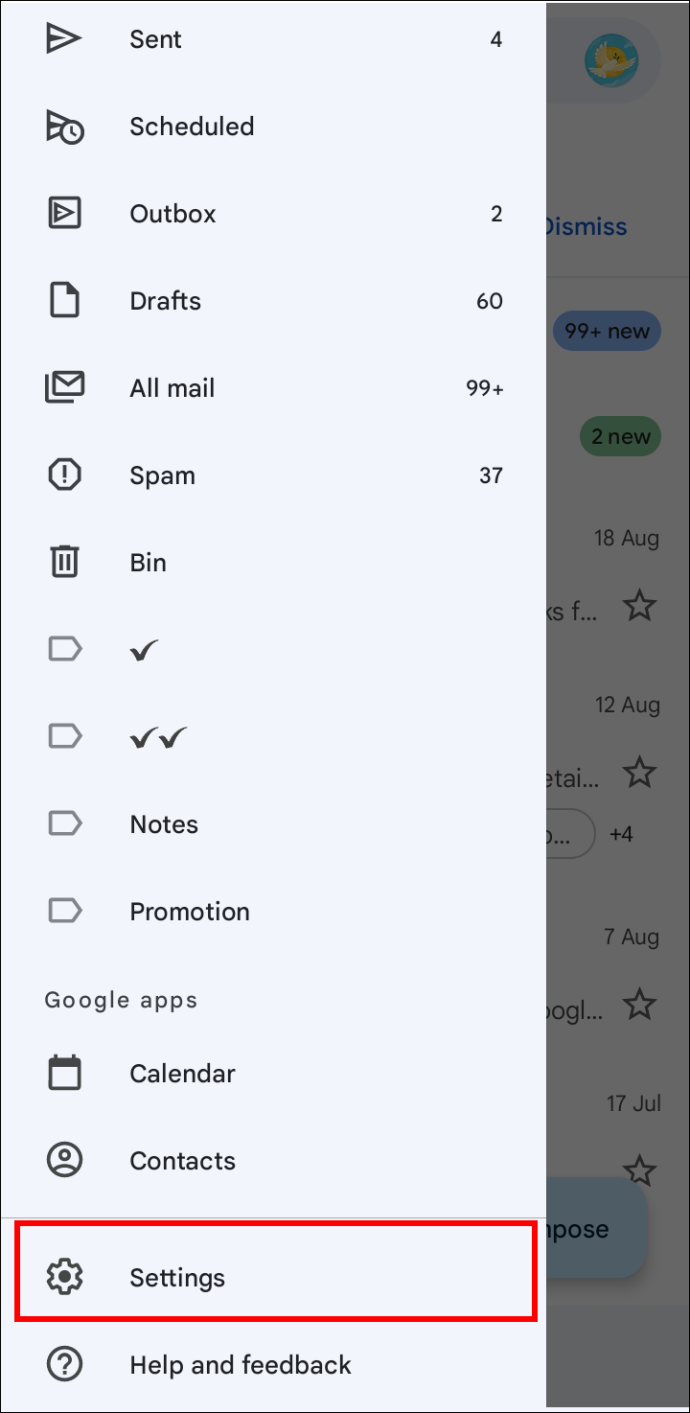
- アカウント一覧からアカウントを選択します。
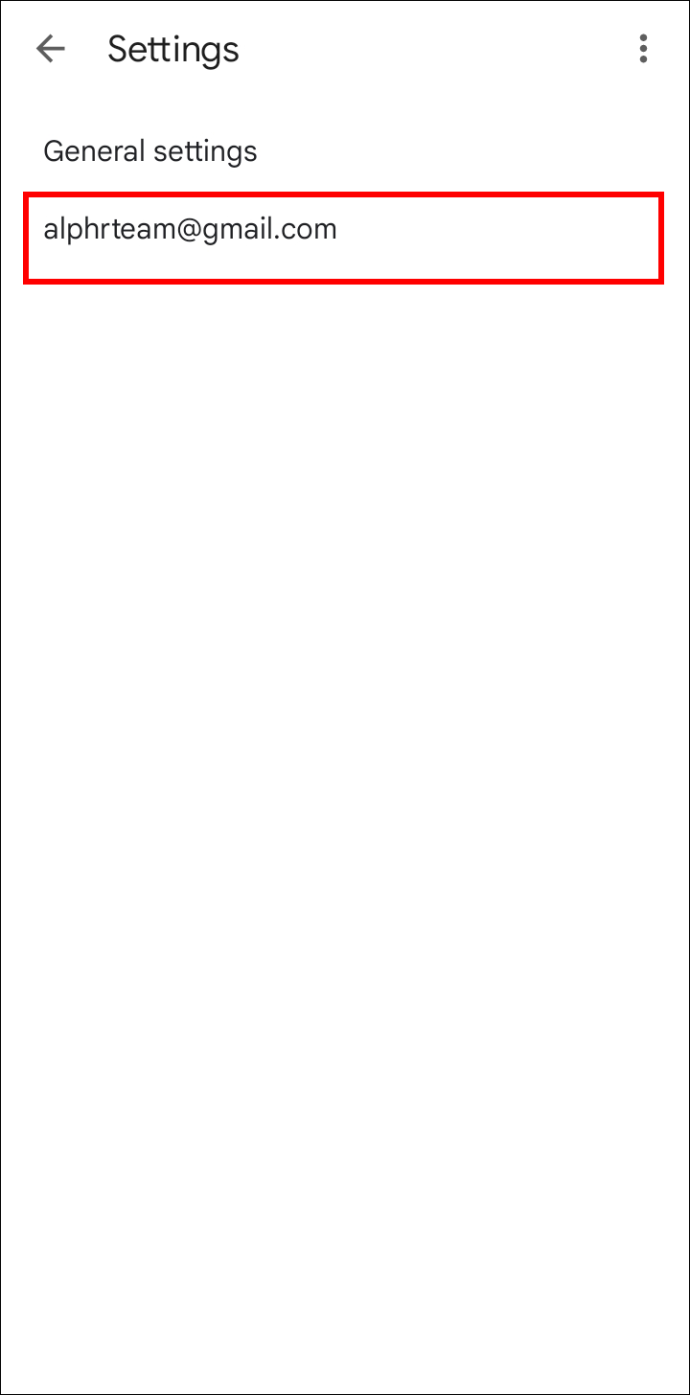
- 「データ使用」タブで、ほぼ一番下まで、「画像」をタップします。
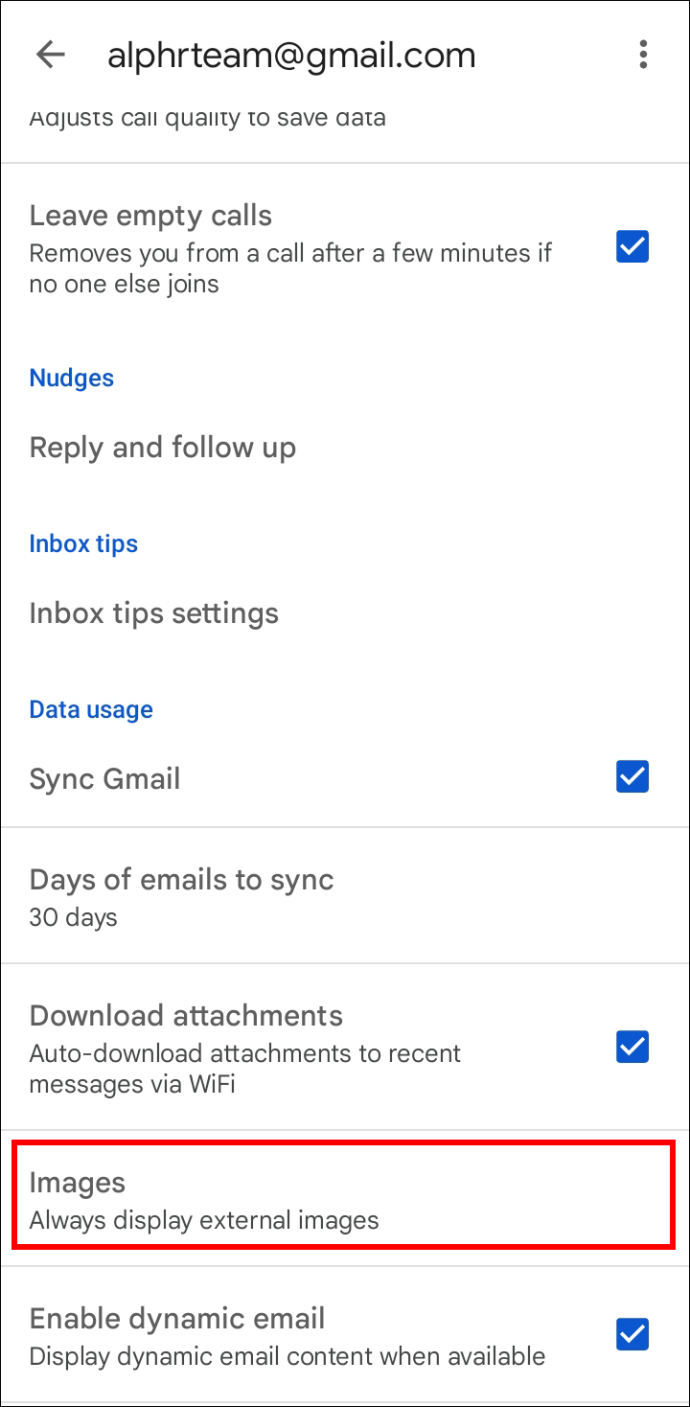
- 「常に表示」または「常に外部画像を表示」を選択します。
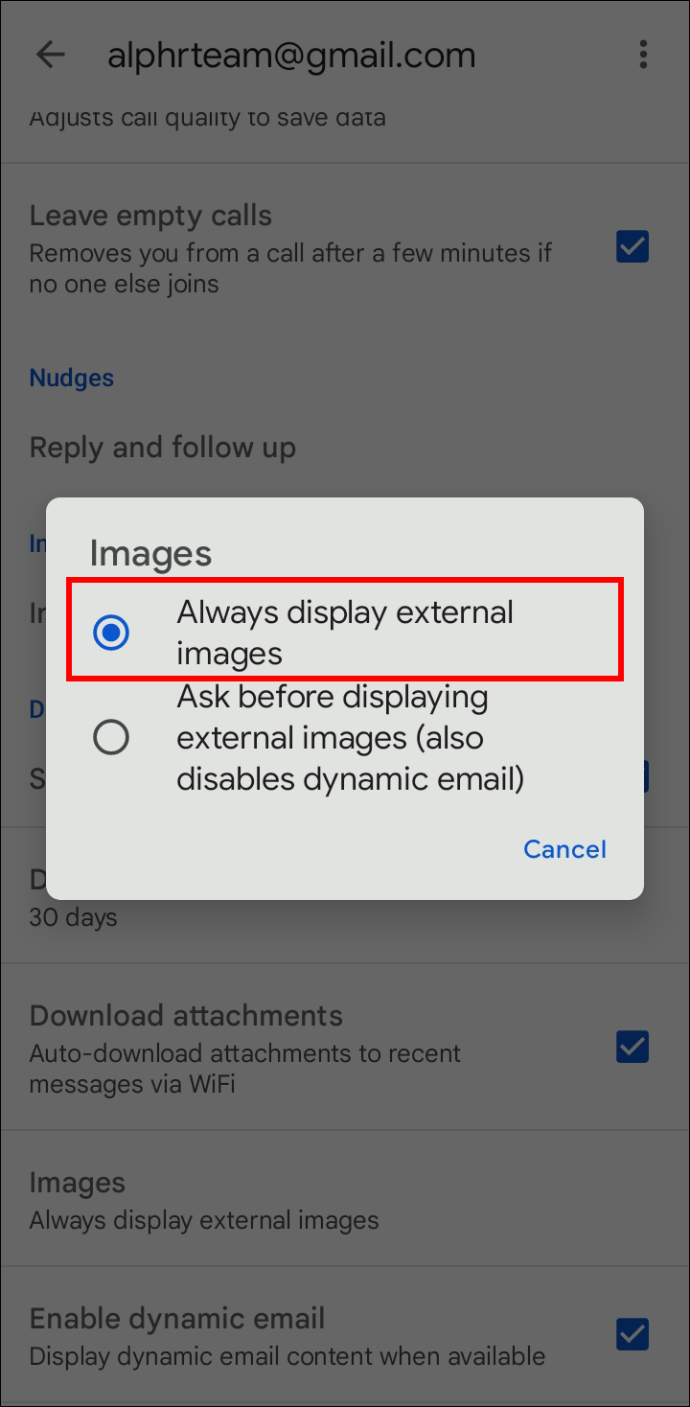
また、アプリを再インストールし、サインアウトしてからアカウントに戻り、連絡先がサポートされている形式で画像を送信したことを確認することもできます.
軽微な問題 – 簡単な解決策
これらの手順に従うと、メール アプリやサイトで画像が消えるという謎が解決するはずです。この問題は一般的で、いくつかの異なる原因がありますが、通常は簡単に修正できます。
これでメールの問題が解決した場合は、下のコメント セクションでお知らせください。新しい解決策は見つかりましたか?他の読者にもコメントで知らせてください。









